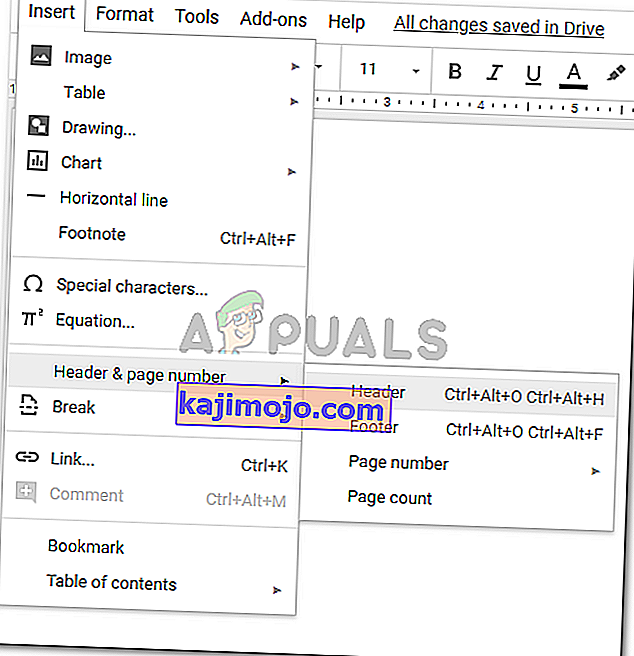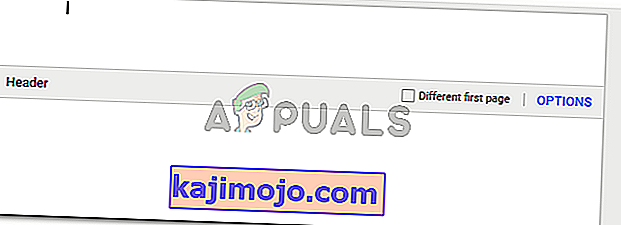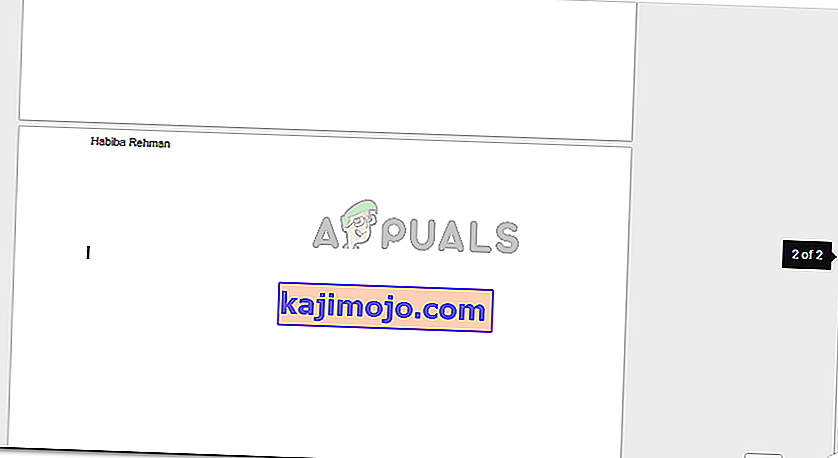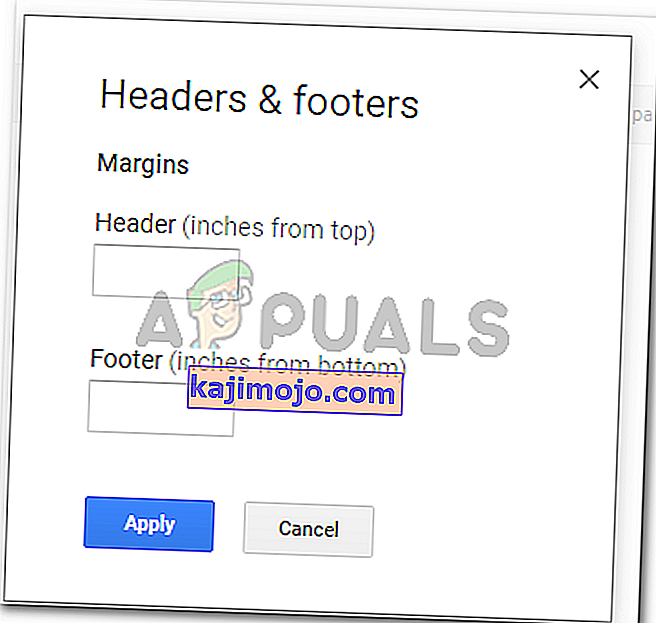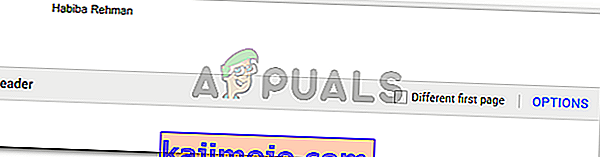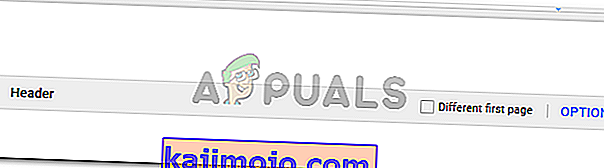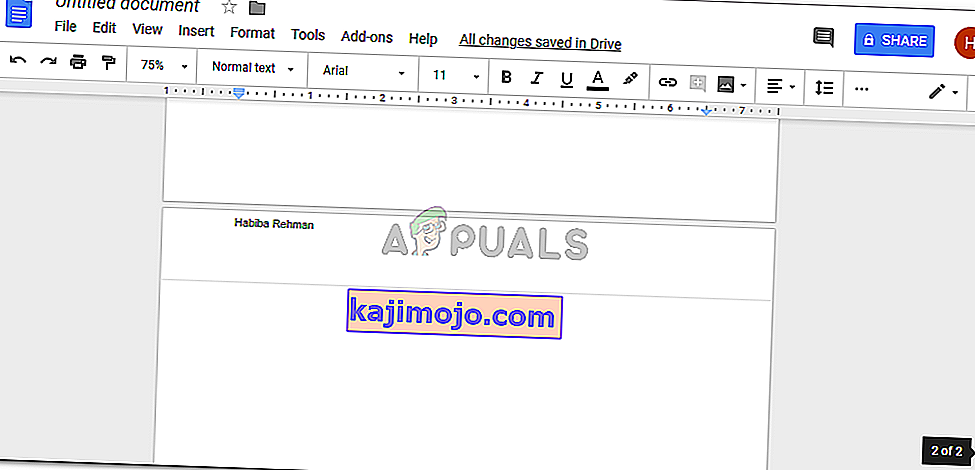Otsikon lisääminen ja poistaminen Google-dokumenteista
Kirjoittanut Habiba Rehman 14. helmikuuta 2020, 2 minuuttia luettu
Otsikko on se, mikä on kirjoitettu asiakirjan yläosaan. Suurinta osaa akateemisista kirjoituksista ja jopa ammattilehdissä otsikoita käytetään selkeyttämään työsi muistuttamaan ihmisiä paperin otsikosta. Enimmäkseen otsikoissa on paperin otsikko, jotta lukijan ei tarvitse kääntää sivuja taaksepäin aiheeseen liittyväksi. Kaikilla raportin tai tutkielman sivuilla ei ole otsikkoa. Esimerkiksi otsikkosivuilla ei ole otsikoita.
Tarkastellaan ensin, miten voit lisätä otsikon asiakirjaasi Google-dokumenteissa. Voit myös luoda otsikon ja alatunnisteen joko ensimmäiselle sivullesi tai mihin tahansa määrään asiakirjan sivuja.
Otsikon lisääminen asiakirjaan Google-dokumenteissa
- Avaa tyhjä asiakirja Google-dokumenteissasi. Jos haluat lisätä otsikon, napsauta asiakirjan ensimmäistä sivua, napsauta sitten Lisää ja etsi välilehti Otsikko ja sivunumero. Kun viet kursorin otsikkoon ja sivunumeroon, välilehti laajenee ja näyttää vaihtoehdot, joista sinun on napsautettava Otsikkoa.
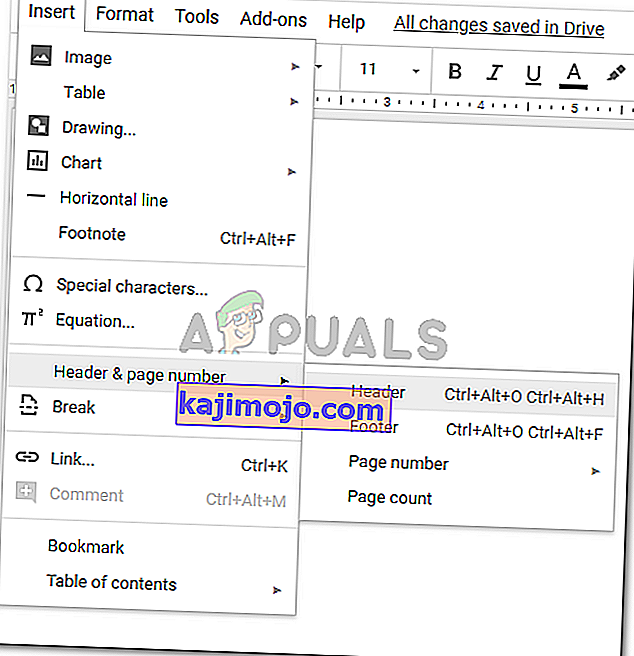
- Kun napsautat otsikkoa, asiakirjasi näyttää tältä.
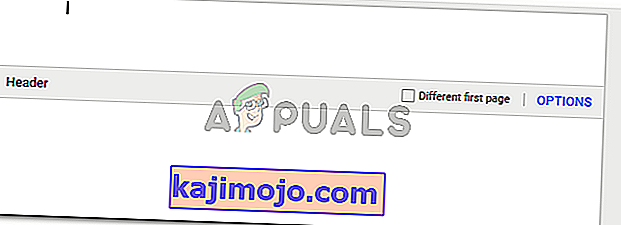
Kirjoita mikä tahansa otsikko tai mikä haluat olla näkyvissä otsikkona lukijalle, kirjoita se otsikkotilaan. Kun olet kirjoittanut, vie kohdistin ja napsauta sitä missä tahansa asiakirjassa, jotta otsikko pysyvä.
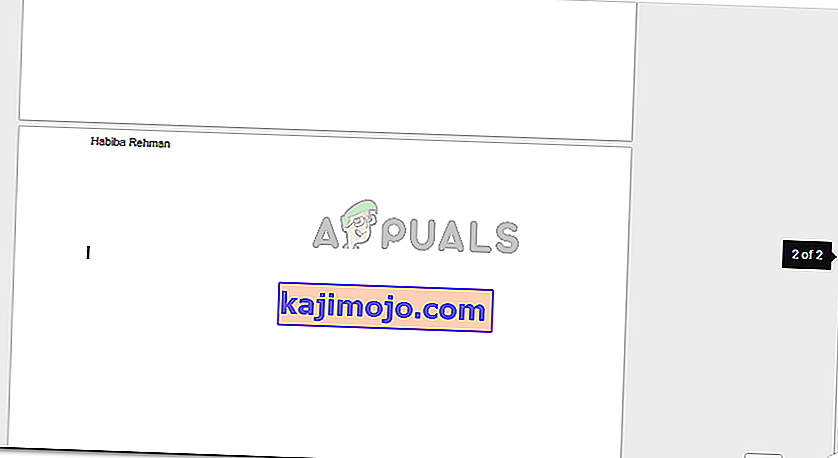
- Voit muuttaa otsikon tilaa tai marginaaleja napsauttamalla otsikkoa ja napsauttamalla sitten sinisellä kirjoitettua 'Asetukset' -välilehteä, joka näkyy ruudulla 'Eri ensimmäinen sivu' -kohdan vieressä, kuten yllä olevissa kuvissa näkyy.
Napsauttamalla Asetukset-painiketta pääset tähän valintaikkunaan, jossa voit muuttaa otsikkomarginaaleja paperin vaatimusten mukaan.
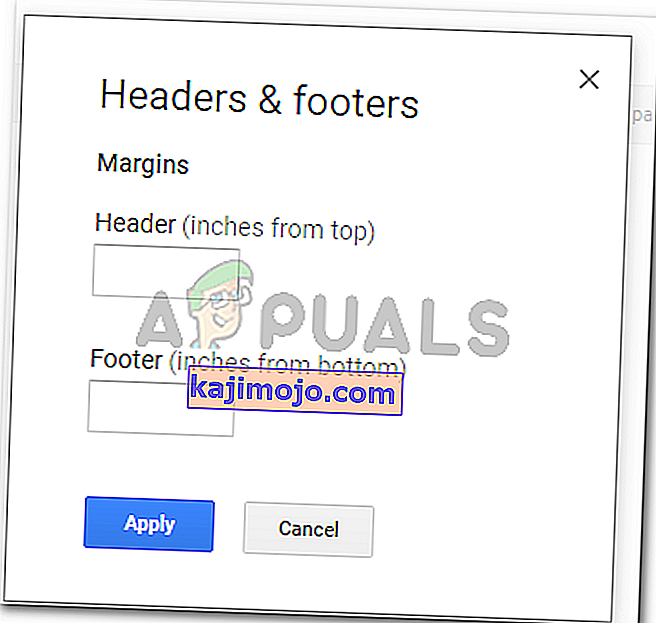
Yleensä otsikko ei saa viedä liikaa tilaa paperillesi. Joten pidä sitä rajoitetussa tilassa ja erilaisella kirjasinkoolla verrattuna paperin pääsisältöön.
Otsikon poistaminen Google-dokumenteista
Otsikon poistaminen on helpompaa kuin otsikon lisääminen. Kun sinun on lisättävä otsikko asiakirjaan, sinun on noudatettava muutama vaihe ennen kuin voit todella lisätä sen. Mutta ylätunnisteen poistamiseksi tarvitset vain näppäimistön askelpalautinpainikkeen tai poistonäppäimen.
- Napsauta otsikkoa tai otsikkotilaa, johon olet jo lisännyt jotain. Minun tapauksessani olen kirjoittanut Habiba Rehmanin otsikkoon. Kun napsautan sitä tilaa, sivu näyttää tältä.
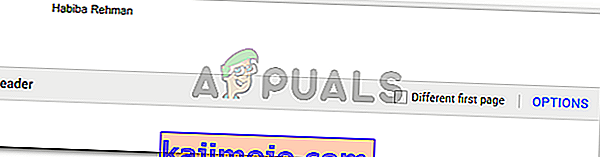
Koska haluan poistaa ylätunnisteen kaikista asiakirjoista, aion yksinkertaisesti peruuttaa nimeni kokonaan.
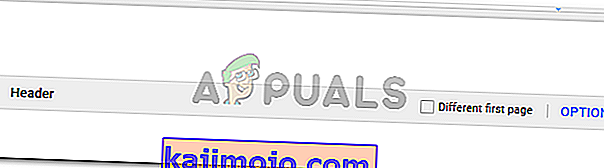
Kuinka napsautin mistä tahansa asiakirjasta, jotta otsikko olisi pysyvä, teen samoin uudelleen, jotta nämä asetukset pysyvät. Otsikko ei ole enää näkyvissä asiakirjan millään sivulla.
Helppo, eikö? Otsikon poistaminen Google-dokumenttien dokumentista on yksi tärkeä vaihe. Poista otsikko näppäimistön näppäimillä, ja olet hyvä mennä. Mutta näin on vain, jos haluat poistaa sen koko asiakirjan kaikilta sivuilta.
Jos kuitenkin haluat poistaa otsikon vain ensimmäiseltä sivulta etkä koko asiakirjasta, sinun on tehtävä tämä.
- Kun lisäsimme otsikon aiemmissa vaiheissa, muista vaihtoehto, jossa sanottiin "Eri ensimmäinen sivu" -valintaruutu? Tässä valintaruutua käytetään.
- Jos haluat, että otsikko alkaa toisesta sivusta, sinun on valittava tämä ruutu. Tämä poistaa otsikon ensimmäiseltä sivulta ja tekee sen näkyväksi toiselta ja seuraavilta sivuilta.

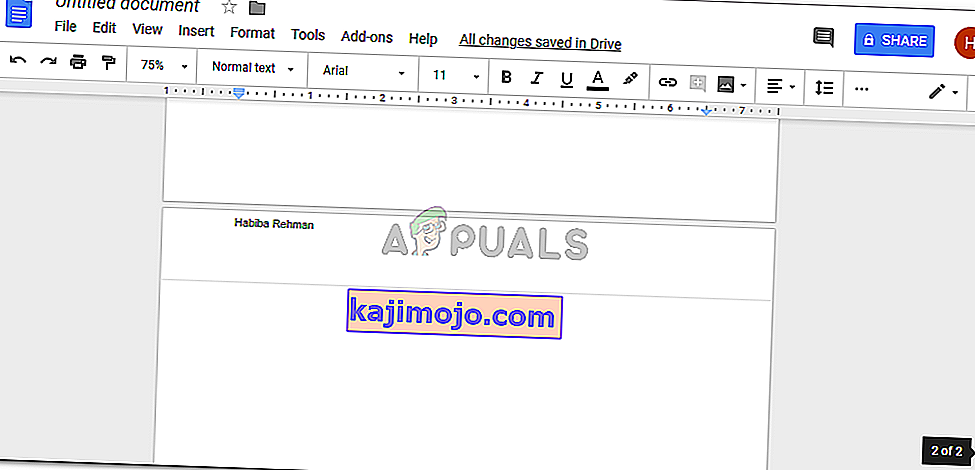
Poista valinta "ensimmäinen ensimmäinen sivu" -valintaruudusta, jos muutat mieltäsi myöhemmin.